Сегодня в нашем блоге хотелось бы поговорить с вами о том, как избежать навязчивой рекламы в веб-страницах.
В повседневной жизни мы все чаще сталкиваемся с сервисами и сайтами, которые захламлены контекстной рекламой. Без слез не взглянешь даже на странички поисковиков! Что же делать и, например, как заблокировать всплывающую рекламу в гугл хром? Справиться с нежелательной рекламой в браузерах нам помогут браузерные дополнения (иногда они называются «расширениями» или «плагинами», хотя по сути являются просто программой, отключающей рекламу). Популярность таких плагинов растет с каждым годом.
Самое известное расширение для блокировки рекламы – Adblock.
Adblock на данный момент установлен примерно на 60 миллионах устройств: как стационарных, так и мобильных. Заблокировать рекламу Adblock умеет! Плагин «уничтожает» практически все виды рекламы: от всплывающих окон и баннеров до кнопок социальных сетей. Плагин умеет отключать рекламу перед видеороликами, которая сейчас очень распространена в Facebook и видеохостингах: YouTube и RuTube.
Adblock существует для всех браузеров – от Internet Explorer до самого распространенного Chrome. После установки Adblock попросит Вас внести денежную благодарность разработчикам, но это хоть и желательно, но совершенно не обязательно, потому что программа абсолютно бесплатна.
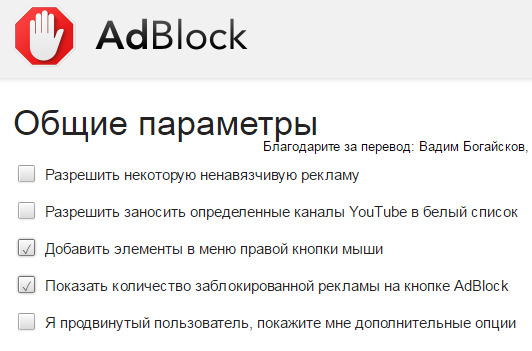
Настройка AdBlock
Adblock с настройками «из коробки» хорошо справляется со своими обязанностями, а для продвинутых пользователей существует меню для более тонких настроек.
В отдельное меню вынесен и списков фильтров. Фильтры или подписки – это информация о контенте, который нужно или запрещено блокировать. Если в фильтре не содержится ни одной записи, то плагин будет показывать всю рекламу, которая есть на странице. И, наоборот, если добавить к фильтрам по умолчанию еще несколько, то вероятность увидеть хоть один рекламный блок на веб-страницах резко уменьшается.
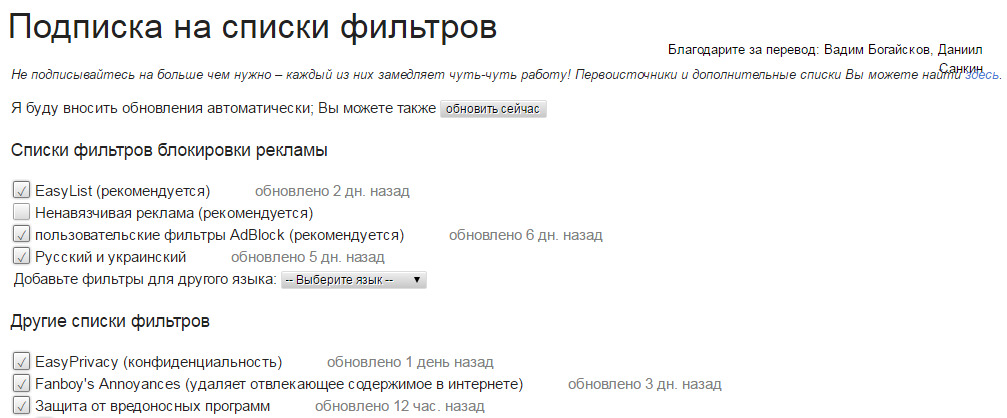
Обратим внимание на пункт «ненавязчивая реклама». Разработчики плагина получают от рекламных партнеров, в число которых входят, например, Google и Яндекс, плату за нахождение в списке ненавязчивого контента. По умолчанию, галочка напротив этого пункта меню не установлена, но пользователю разрешено включить блокировку самостоятельно.
Однако следует знать, что контекстная реклама является единственным способом заработка для нераскрученных ресурсов. Если на вашем любимом сайте есть реклама и она вас не раздражает, то совершенно не обязательно ее блокировать. Разрешить показ AD-контента можно в меню «Настройка».
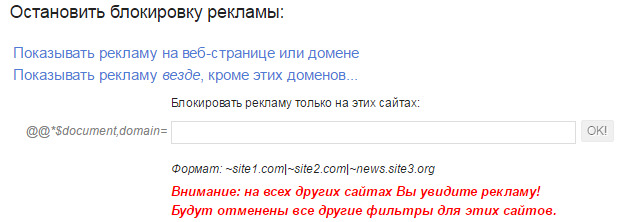
AdBlock Plus — расширенная версия.
Теперь рассмотрим чуть менее популярную версию данной программы – Adblock Plus. Базовый принцип работы у данного расширения точно такой же, да и меню настроек выглядят одинаково. Каковы же отличия плагинов друг от друга?
Adblock Plus предлагает более расширенный (и скажем сразу, что более удобный) функционал добавления сторонних и создания собственных фильтров. Plus-версия плагина работает чуть быстрее за счет меньшего потребления оперативной памяти. Из минусов выделим более сложную настройку программы: не все пункты меню будут понятны начинающим пользователям.
AdBlock Pro
Так же добавим, что существует версия Adblock Pro, которая устанавливает вместе с собой сразу около 15 списков-фильтров. В общем же отличия трех версий Adblock минимальны между собой, поэтому использовать можно любую модификацию плагина.
uBlock
Давайте посмотрим, какие конкуренты есть у Adblock. В первую очередь выделим расширение uBlock. uBlock разрабатывается целым сообществом пользователей, которые называют его лучшим блокиратором рекламы. uBlock обладает существенным преимуществом: сайты с этим плагином открываются в полтора раза быстрее, чем с Adblock. Вот это быстродействие!
uBlock позволяет добавлять и сторонние, и собственные фильтры, может назначать любые правила для сайтов и вносить их в черный или белый список. Однако отвечать на вопрос «Как убрать рекламные баннеры в браузере?» данный плагин может лишь для программ Chrome, Firefox и Safari.
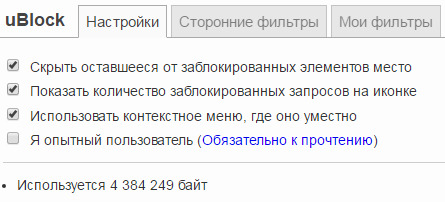
Privacy Badger
Также хочется рассказать о таком интересном представителе блокировщиков рекламы, как Privacy Badger. В отличие от рассмотренных выше плагинов, Privacy Badger блокирует только рекламу, которая нарушает политику протокола Do Not Track (DNT). Таким образом, этот плагин анализирует, собирает ли рекламный контент информацию о поведении пользователя, и если да, то предотвращает несанкционированную «слежку».
Privacy Badger не имеет никаких настроек и показывает только сайты, которые плагин уже заблокировал. Пока что это расширение с таким интересным принципом работы существует только для Chrome и Firefox.
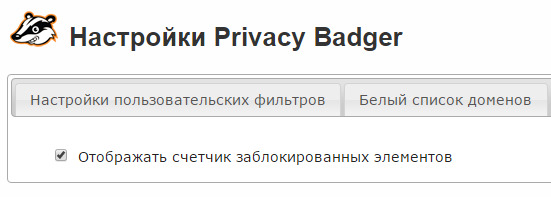
На этом все. Команда блога искренне надеется, что данная статья о блокировщиках рекламы поможет нашим читателям понять, как заблокировать всплывающие рекламные окна и отключить рекламу навсегда, чтобы увидеть Интернет гораздо более «чистым».
Посмотрите наше видео-обзор, в котором мы рассказываем о блокировщиках рекламы:
https://www.youtube.com/watch?v=ZzmOpJkrnmM